Netz additiv lesen
Sie können zum aktuellen Netz Netzobjekte aus einer anderen Vissim-Netzdatei hinzulesen. Sie können Kriterien für die Konfliktvermeidung und die Konfliktbehandlung auswählen, die Vissim beim Hinzulesen berücksichtigt:
- Konfliktvermeidung: Vissim prüft Überschneidungen der Nummerierung zwischen den importierten und den vorhandenen Netzobjekten und Basisdaten
- Konfliktbehandlung: Lösen der Überschneidungen, die Vissim beim Prüfen feststellt.
Englische Bezeichnungen im Attribut Name übersetzen
Beim Additiv Lesen sollen häufig Objekte nicht dupliziert werden, die in beiden Netzdateien identisch sind. Dies gilt insbesondere für Basisdatenobjekte, beispielsweise Fahrzeugtypen.
Wenn sich zwei Netzdateien in der Hauptsprache unterscheiden, die in den Benutzereinstellungen ausgewählt ist, unterscheiden sich auch die Bezeichnungen im Attribut Name ihrer Basisdatenobjekte, beispielsweise bei Fahrzeugtypen Englisch Car, Deutsch Pkw. Diese Bezeichnungen sind für verschiedene Sprachen in der Standard-Netzdatei defaults.inpx enthalten, die mit Vissim ausgeliefert wird. Auch wenn alle anderen Attributwerte identisch sind, können unterschiedliche Namen beim Additiven Lesen zu einem Konflikt und zu einem Duplikat eines Objekts führen. Deshalb können Sie die englischen Bezeichnungen des Attributs Name in die Sprache der geöffneten Netzdatei übersetzen, in die Sie Additiv Lesen möchten. Dabei werden ausschließlich englische Namen übersetzt, die in der Standard-Netzdatei defaults.inpx enthalten sind, die mit Vissim ausgeliefert wird.
1. Stellen Sie sicher, dass die Netzdatei, in die Sie die Netzdatei mit den englischen Attributwerten Additiv Lesen möchten, nicht geöffnet ist.
2. Öffnen Sie in einem Texteditor die Netzdatei, in die Sie Additiv Lesen möchten.
Standardmäßig werden in der zweiten Zeile Informationen zu Versionen angezeigt, beispielsweise <network version="200" vissimVersion="8.00 - 00* [55350]" >
3. Fügen Sie in der Zeile vor der schließenden Klammer ein Leerzeichen und folgenden Eintrag ein: translateStrings="true"
Im Beispiel oben: <network version="200" vissimVersion="8.00 - 00* [55350]" translateStrings="true">
4. Speichern Sie die Netzdatei.
5. Importieren Sie die Netzdatei wie unten beschrieben.
Wenn Sie nach dem Additiven Lesen die Netzdatei speichern, wird der Eintrag translateStrings="true" gelöscht.
Referenzpunkte berücksichtigen
Vissim berücksichtigt Referenzpunkte in beiden Netzen (Vissim-Netz auf Hintergrundkarte positionieren):
- Beide Netze haben keinen Punkt in der Hintergrundkarte, der dem entsprechenden Punkt im Netz zugeordnet ist:
Vissim fügt die Netzobjekte im Netzeditor an der Position ein, an der sie im Netzeditor des ursprünglichen Netzes liegen.
- Eines der Netze hat einen Punkt in der Hintergrundkarte, der dem entsprechenden Punkt im Netz zugeordnet ist:
Vissim fügt die Netzobjekte im Netzeditor an der Position ein, an der sie im Netzeditor des ursprünglichen Netzes liegen. Der in einem der Netze vorhandene Referenzpunkt wird verwendet, um das Netz einem Punkt in der Hintergrundkarte zuzuordnen.
- Beide Netze haben einen Punkt in der Hintergrundkarte, der dem entsprechenden Punkt im Netz zugeordnet ist. Diese Referenzpunkte sind in beiden Netzen unterschiedlich:
Vissim fügt die Netzobjekte an der Position im Netzeditor ein, die den Koordinaten des Punktes auf der Hintergrundkarte entspricht. Dies ist gegebenenfalls nicht die Position, an der die Netzobjekte im Netzeditor des ursprünglichen Netzes liegen. In dem Netz, in das additiv gelesen wird, ändert Vissim nicht die Zuordnung zwischen dem Punkt in der Hintergrundkarte und dem entsprechenden Punkt im Netz.
Netz importieren
1. Stellen Sie sicher, dass das Netz geöffnet und gespeichert ist, in das Sie importieren möchten.
2. Wählen Sie im Menü Datei > Additiv lesen > Netz.
|
|
Tipp: Alternativ können Sie ein Netz additiv über das Kontextmenü Hier additiv lesen eines Netzeditors einlesen. Dabei wird der Mittelpunkt des eingelesenen Netzes auf den Punkt platziert, auf den Sie mit der rechten Maustaste geklickt haben. |
3. Wählen Sie die Netzdatei *.inpx aus, aus der Daten additiv gelesen werden sollen.
Das Fenster Additiv lesen öffnet sich.
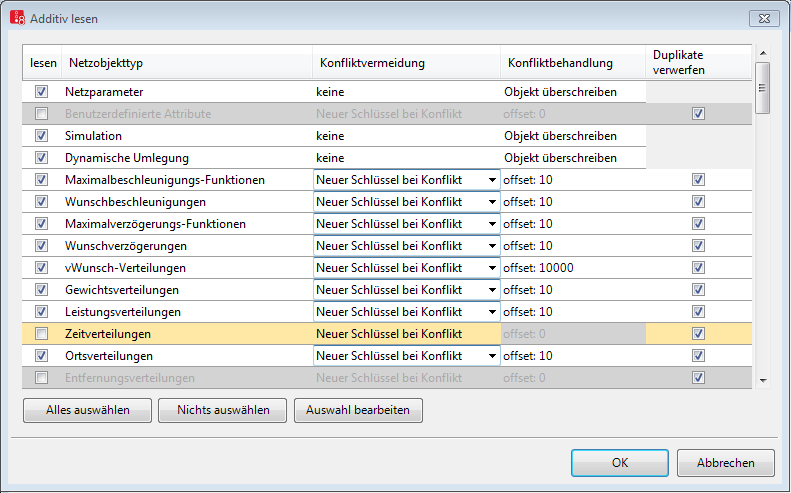
4. Wenn Sie eine Spalte sortieren möchten, klicken Sie auf den Spaltenkopf.
5. Wählen Sie mit den nächsten Schritten für alle Netzobjekttypen aus, ob Sie diese einlesen möchten und wie Vissim Konflikte sowie Duplikate behandeln soll.
6. Nehmen Sie die gewünschten Einstellungen vor:
| Element | Beschreibung |
|---|---|
|
Lesen |
 Ist die Option ausgewählt, werden Netzobjekte des Netzobjekttyps importiert. Ist die Option ausgewählt, werden Netzobjekte des Netzobjekttyps importiert. |
|
Netzobjekttyp |
Name der Netzobjekttypen, die Sie importieren können |
|
Konfliktvermeidung |
Definiert das Verhalten, wenn Netzobjekte importiert werden, die über den gleichen Schlüssel verfügen wie vorhandene Netzobjekte desselben Netzobjekttyps. Der Schlüssel ist typischerweise die Nummer.
|
|
Konfliktbehandlung |
Wenn im Feld Konfliktvermeidung > Keine ausgewählt ist, können Sie folgende Optionen auswählen, falls der Schlüssel eines einzulesenden Netzobjekts identisch ist mit Schlüssel eines existierenden Netzobjekts des gleichen Netzobjekttyps:
Wenn im Feld Konfliktvermeidung > Neuer Schlüssel bei Konflikt oder Neuer Schlüssel für alle ausgewählt ist, schlägt Vissim einen Wert für den Offset vor, der zur bisherigen Nummer der zu importierenden Netzobjekte addiert wird. Sie können diesen Wert auch überschreiben. Vissim berechnet die vorgeschlagenen Werte für den Offset auf folgender Basis:
|
|
Duplikate verwerfen |
Nur für Basisdaten und Netzobjekttypen ohne geometrische Position:
Beispiel: Wenn beide Netze Fahrzeugtypen mit den Nummern 1 bis 6 enthalten, werden die Nummern der importierten Fahrzeugtypen bei einem offset = 1 000 in 1 001 bis 1 006 geändert.
|
|
Auswahl bearbeiten |
Das Fenster Auswahl bearbeiten öffnet sich. Sie können für die ausgewählten Zeilen die Einstellungen bearbeiten für:
|
7. Bestätigen Sie mit OK.
Die Netzobjekte werden eingelesen und ausgewählt. Netzeditoren mit aktiver Synchronisation Auto-Zoom wählen den Ausschnitt so groß, dass alle ausgewählten Netzobjekte angezeigt werden. Hintergründe werden nicht gedreht.

 Ist die Option nicht ausgewählt und Sie haben im Feld
Ist die Option nicht ausgewählt und Sie haben im Feld 
